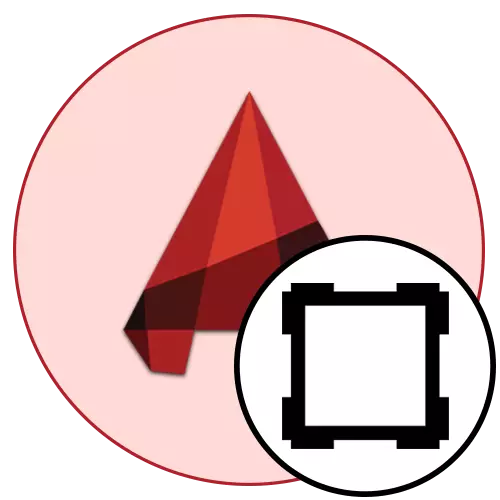
Nëse vizatimi në AutoCAD është krijuar për qëllime pune, prania në fletën e kornizës pothuajse në të gjitha rastet është e nevojshme. Kjo jo vetëm që përcakton skajet e vizatimit, ka edhe blloqe të ndara me informacionin kryesor dhe ndihmës për projektin. Zakonisht, përdoruesit kur kryejnë një detyrë marrin një kornizë të gatshme ose ju duhet të shkarkoni dizajne ekzistuese të krijuara nga GOST. Sot ne duam të tregojmë se si të shtojmë dhe konfigurojmë një kornizë të tillë pas shkarkimit.
Shtoni dhe konfiguroni kornizën në AutoCAD
Vini re se ky material do të jetë i përkushtuar për të konfiguruar kornizën e shkarkuar. Nëse doni ta krijoni vetë, do të duhet vetëm të organizoni një bllok dinamik të përshtatshëm të përbërë nga drejtkëndëshat primitive. Ky operacion nuk ka nevojë për shpjegime shtesë, dhe të gjithë informacionin e nevojshëm që do të gjeni në materialet tona të tjera duke u kthyer në lidhjet më poshtë.Lexo më shumë:
Si të krijoni një bllok në AutoCAD
Blloqe dinamike në AutoCAD
Duke krijuar një çiftëzim në AutoCAD
Duke krijuar camfer në AutoCAD
Hapi 1: Zhvendosja e kornizës së shkarkuar në vizatim
Faza e parë është të lëvizësh kornizën në vizatim, e cila është fjalë për fjalë disa klikime. Për të filluar, lëvizni skedarin me kornizën në ruajtjen lokale ose shkarkoni atë nga burimi i gjetur.
- Zakonisht skedarët ruhen në arkiva të veçanta, prandaj tërhiqni ato në çdo vend të përshtatshëm në kompjuterin tuaj.
- Shkoni në vendin ku është ruajtur dosja dhe tërhiqni atë në AutoCAD.
- Shtoni në vizatim duke zgjedhur vendndodhjen më të mirë.
- Përdorni një trekëndësh blu në bllokun e kornizës në mënyrë që të ndryshoni shpejt madhësinë e saj.
- Natyrisht, ky mjedis nuk është i pranishëm kudo, por në shumicën e rasteve është në dispozicion, dhe ju mund të zgjidhni absolutisht çdo format standard.
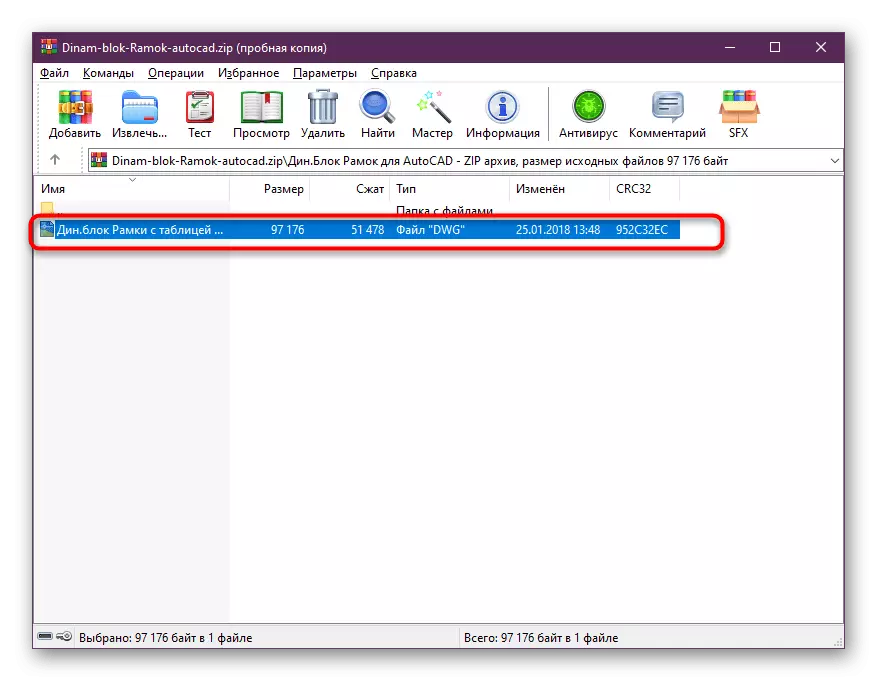
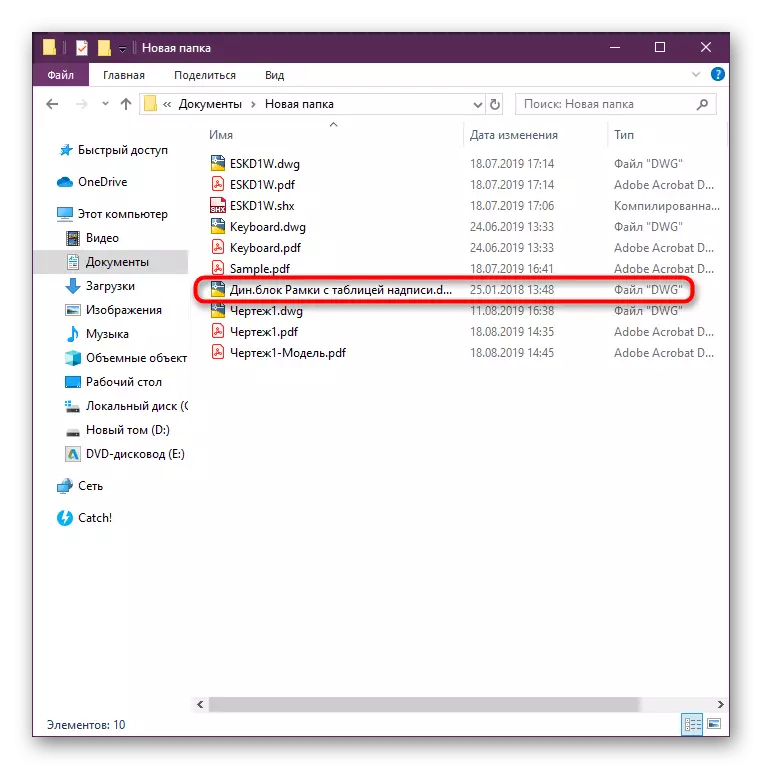
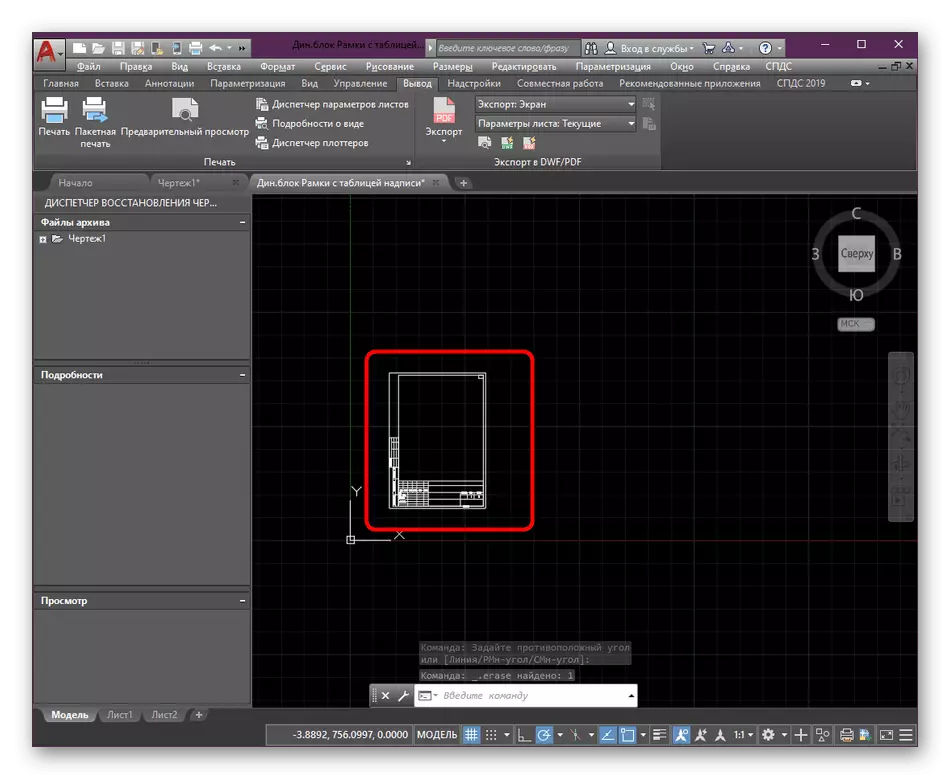
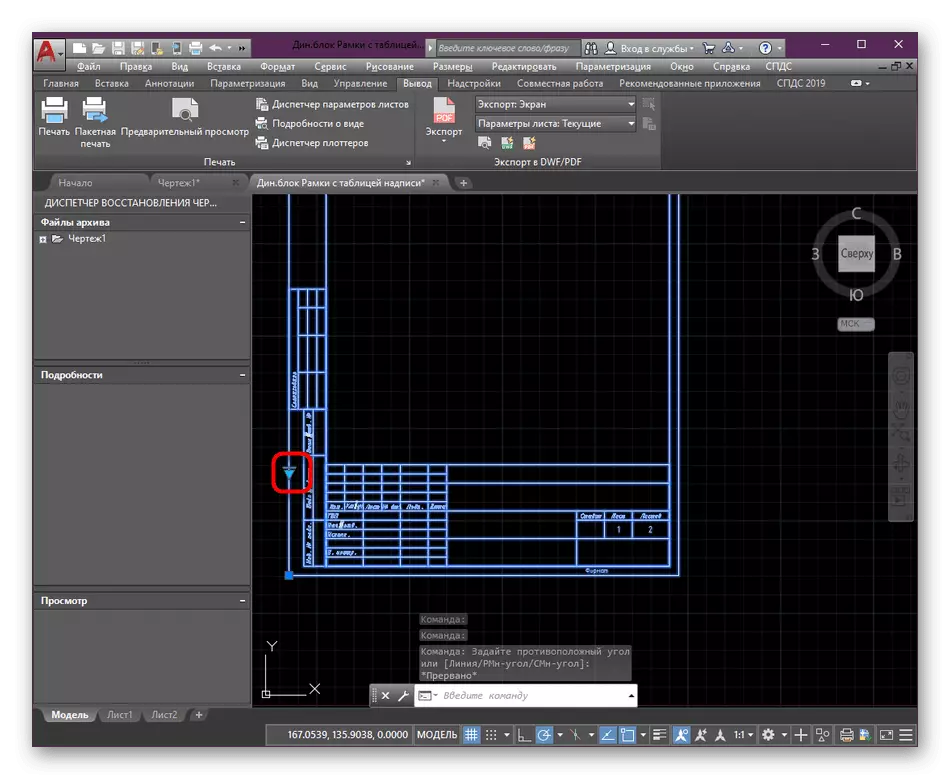
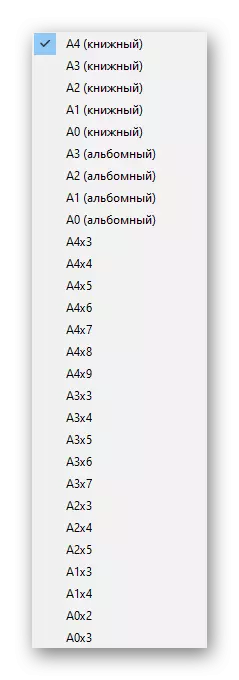
Në të njëjtën mënyrë, çdo kornizë është vendosur nëse formati i tij mbështetet nga AutoCADAL. Dosjet e tilla zakonisht shpërndahen në DWG, kështu që nuk duhet të ndodhin probleme me hapjen.
Hapi 2: Konfigurimi i kornizës së përmbajtjes
Sipas parazgjedhjes, çdo kornizë përbëhet nga një numër i caktuar i parametrave dhe mbishkrimeve të kryera në çdo stil. E gjitha varet nga çfarë lloj skedari do të jepet ose të shkarkoni veten. Megjithatë, pas hapjes së saj në AutoCAD, korniza mund të jetë në çdo mënyrë për të redaktuar. Për të filluar, standardizoni fontin nën projektin tuaj:
- Në skedën "Home", gjeni seksionin "Shënimet" dhe vendoseni atë.
- Në stilin e fontit do të shihni një buton të zgjerimit "Stilet e tekstit".
- Tani do të shfaqet tani në të cilën mund të redaktoni çdo stil ekzistues në projekt kur e konsideroni të nevojshme.
- Pas aplikimit të të gjitha ndryshimeve, është e nevojshme për të rigjeneruar vizatimin në mënyrë që gjithçka të shfaqet në mënyrë korrekte. Për ta bërë këtë, në komandën e shpejtë, shkruani fjalën regen dhe klikoni në Enter.
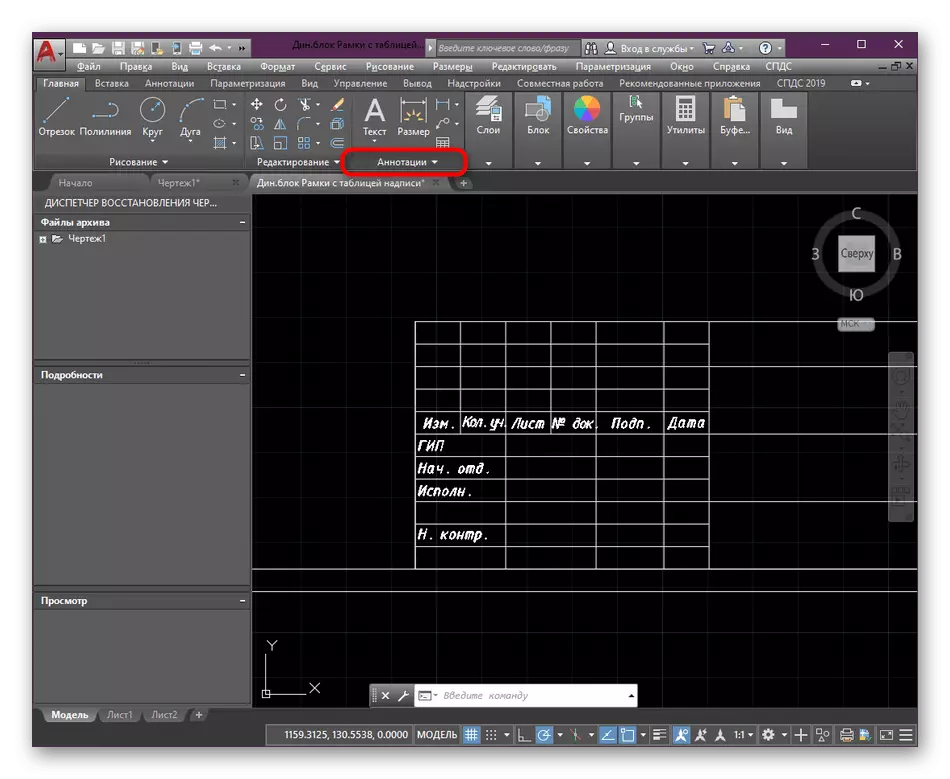
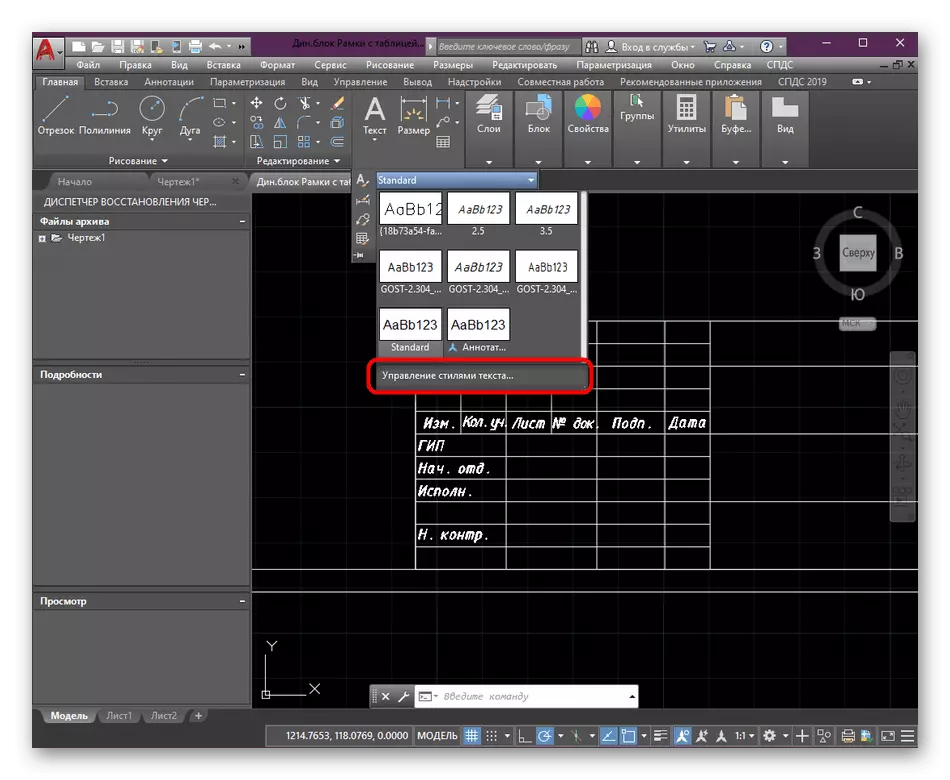
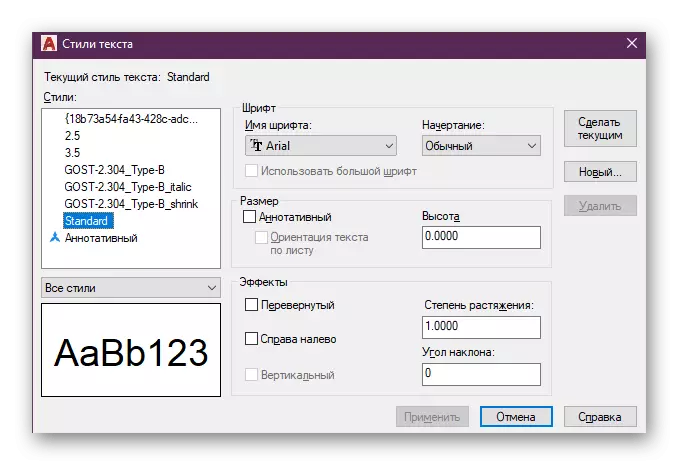
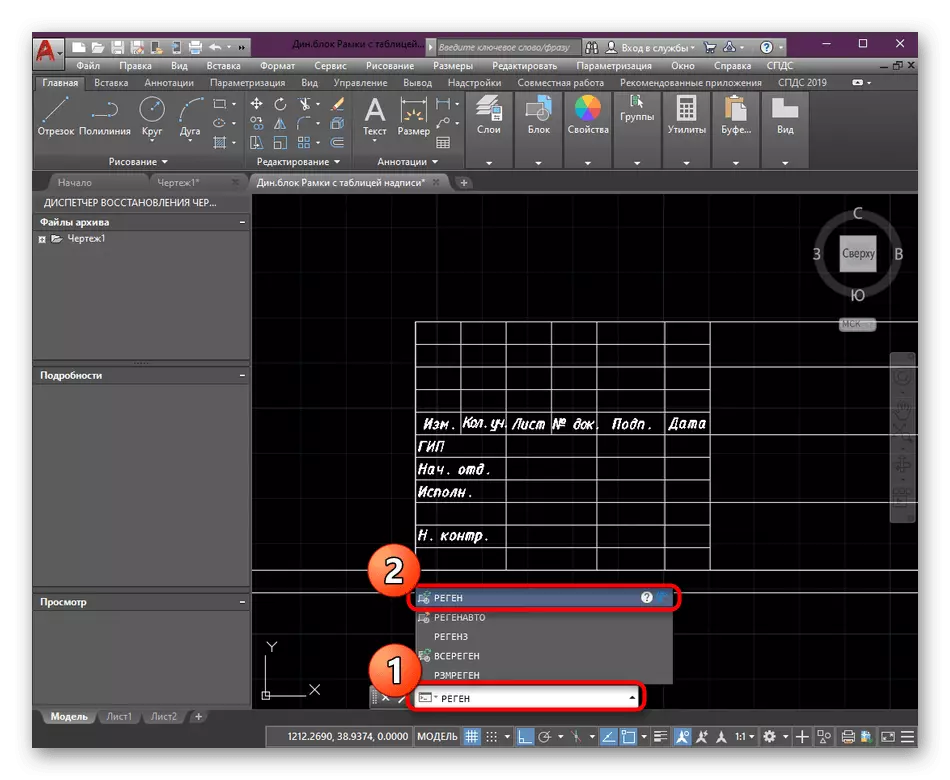
Redaktimi, fshirja ose shtimi i parametrave të pranishëm është bërë pak më e vështirë, sepse për këtë ju do të duhet të shkoni në "redaktorin e bllokut" dhe të telefononi një panel të veçantë. Megjithatë, pas njohjes me një udhëzim të vogël, produkti i këtij operacioni do të bëhet më i kuptueshëm.
- Theksoni kornizën duke klikuar mbi të një herë LKM.
- Tjetra, klikoni butonin e djathtë të miut dhe në menunë e kontekstit që hapet, zgjidhni "Editor Block".
- Prisni që moduli të fillojë, ku në kasetë, zgjeroni mjetet e kontrollit.
- Zgjidhni artikullin "Menaxheri i parametrave" për të shfaqur këtë panel.
- Do të shfaqet në të gjitha atributet dhe parametrat që mund të riemërohen, të shtoni vlerat, të specifikojnë parametrat e lidhur ose të hiqen fare.
- Fshirja dhe shtimi i atributeve ndodh duke klikuar në butona të përcaktuara posaçërisht në krye të panelit.
- Pas përfundimit të ndryshimeve të bllokut, mbyllni redaktorin, sigurohuni që të konfirmoni ruajtjen e ndryshimeve.
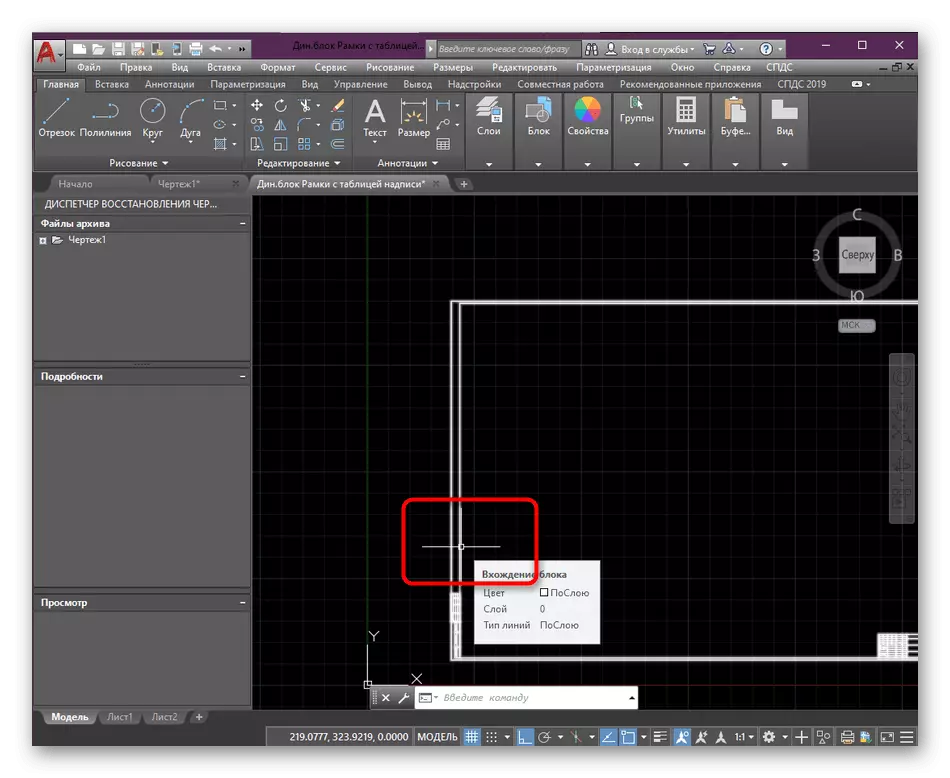
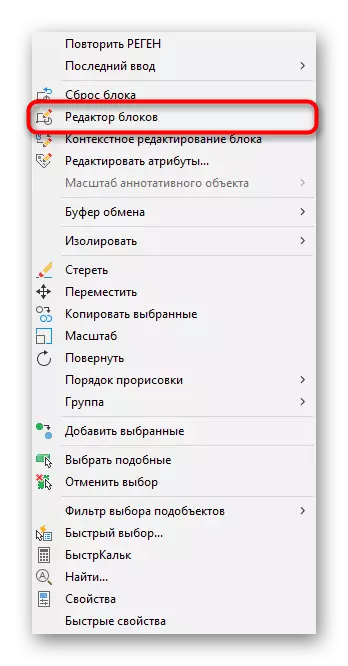
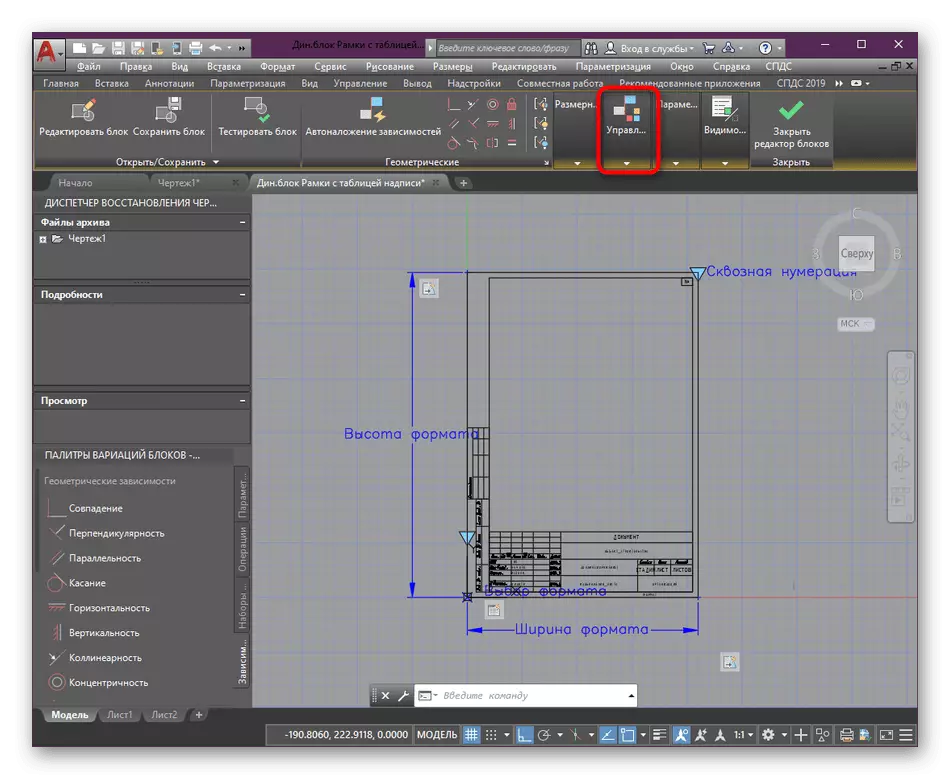
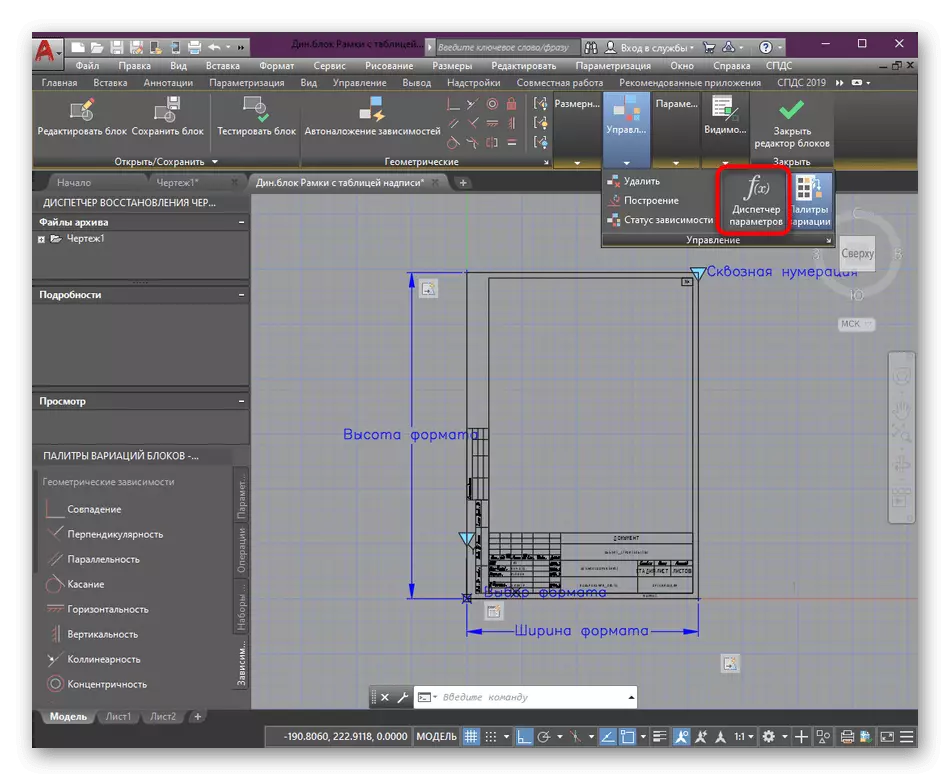
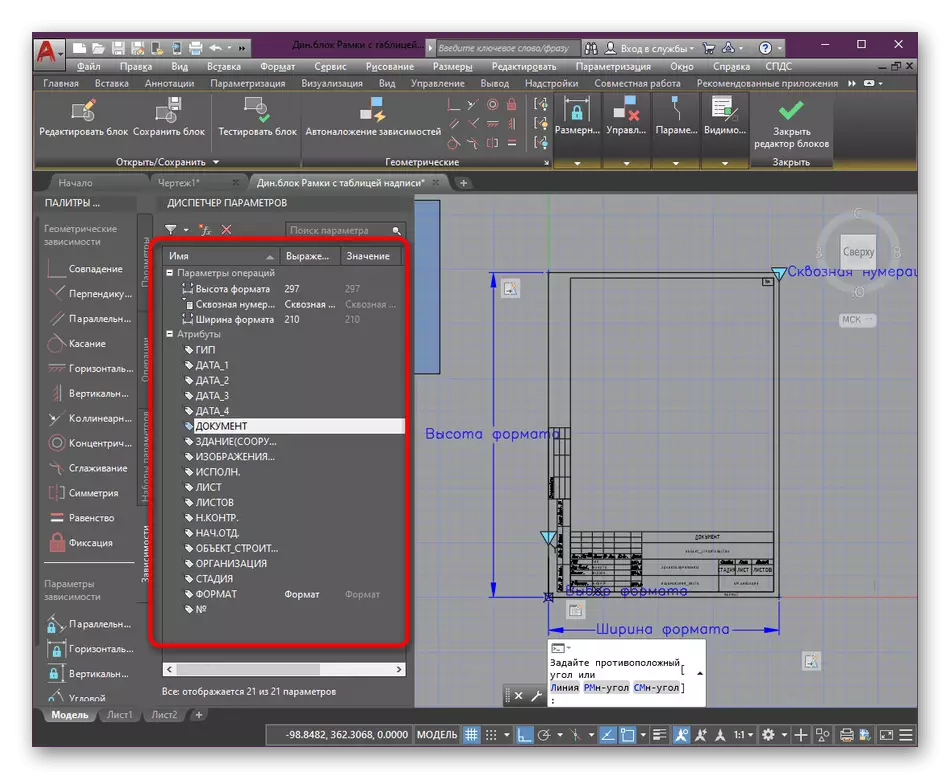
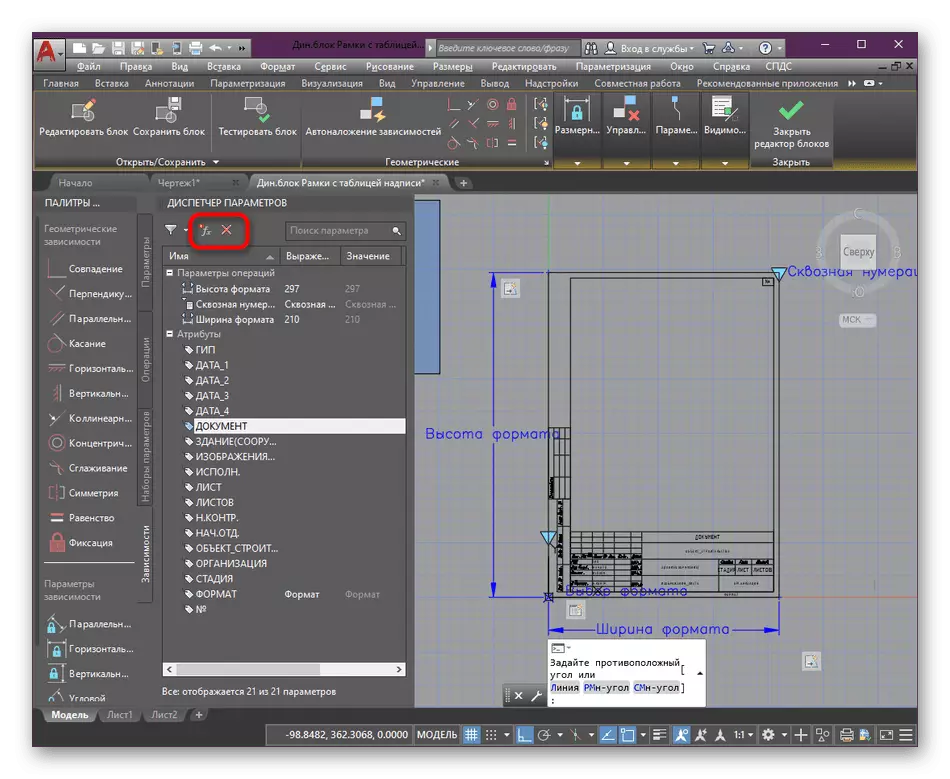
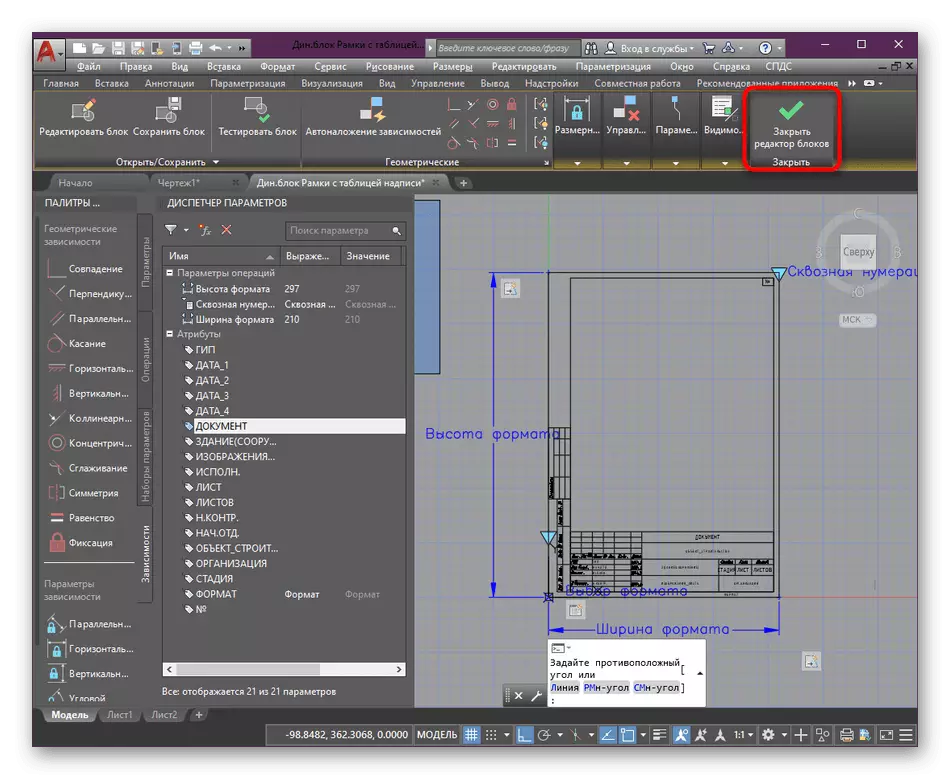
Hapi 3: Shtimi i vlerave të atributeve
Për çdo kornizë, përdoruesi përcakton vlera të caktuara për atributet që karakterizojnë projektin. Kjo përfshin emrat e punonjësve, datat, fletët, çdo vlere dhe informacione të tjera. Ndrysho vlerat e tilla në bllokun ekzistues dinamik është shumë e thjeshtë:
- Klikoni dy herë mbi butonin e majtë të miut për të hapur redaktorin.
- Në hedhjen e dritares së atributit të dëshiruar, zgjidhni atë dhe futni karakteret e nevojshme në fushën "Vlera".
- Nëse keni nevojë të zgjidhni një kornizë tjetër të redaktimit, thjesht klikoni butonin "Zgjidh Block".
- Në hapësirën e punës, specifikoni artikullin që dëshironi të modifikoni më tej.
- Unë gjithashtu dua të theksoj se në dritaren e "bllokut të atributit të bllokut", ekziston një skedë e veçantë e quajtur "parametrat e tekstit". Në të, ju mund të ndryshoni stilin e fontit për të njëjtin parim siç tregohet më herët, por me disa kufizime.
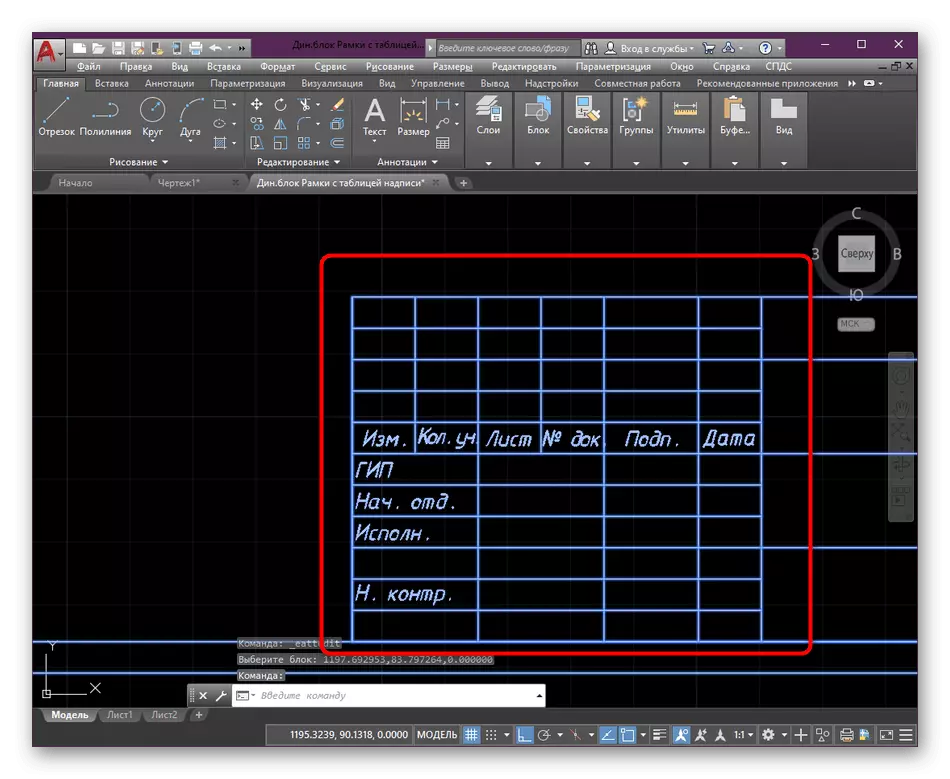
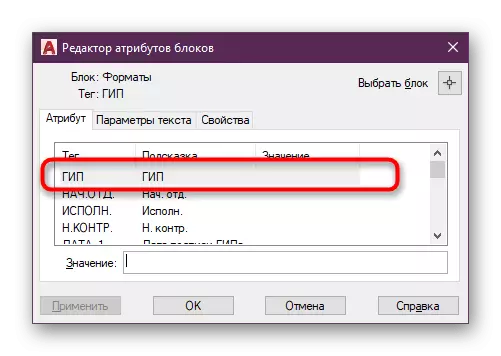
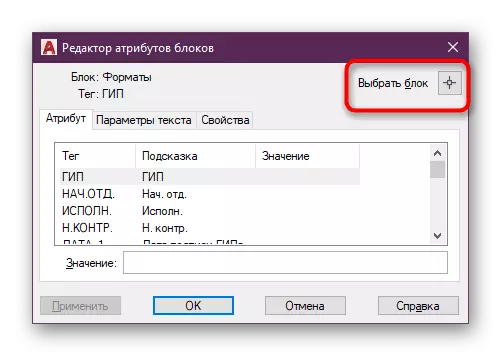
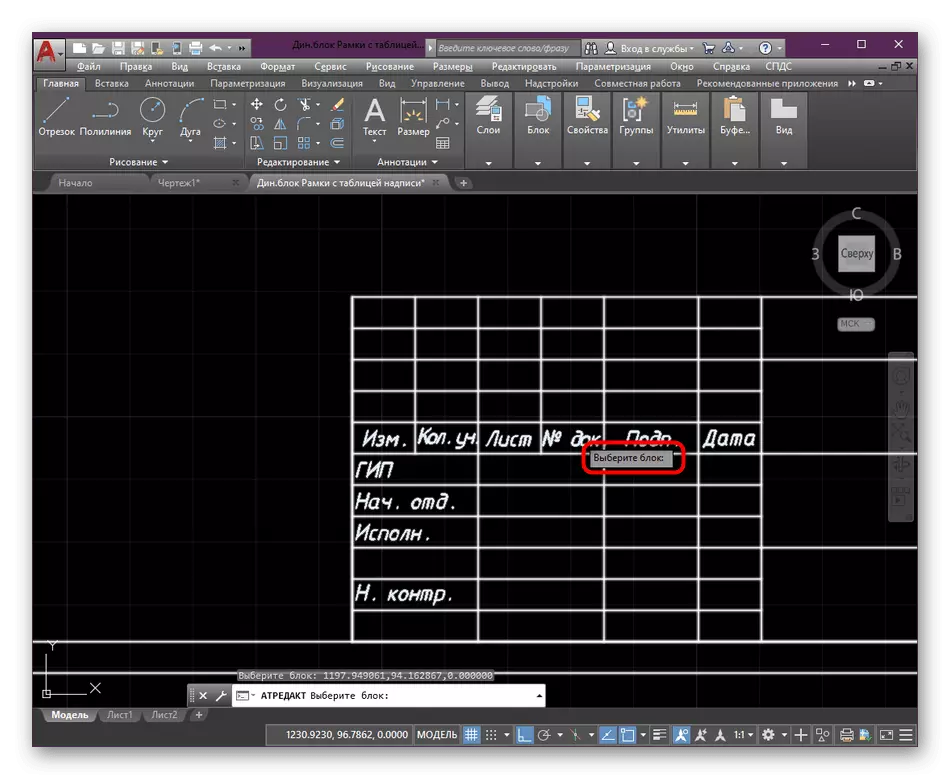
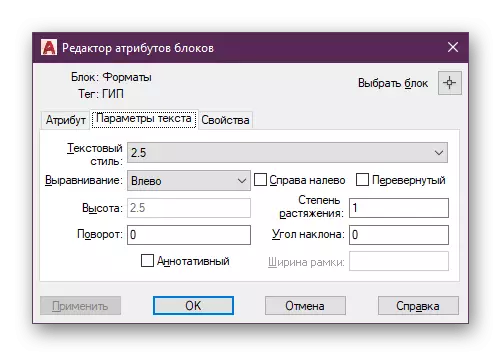
Kjo është kaq e thjeshtë, kuadri standard është përshtatur për kërkesat e përdoruesve. Pas bërjes së të gjitha vlerave, ata do të shfaqen në fushat përkatëse në vizatim dhe do të ndihmojnë ata njerëz që do të punojnë me të, për të marrë të gjithë informacionin e nevojshëm.
Hapi 4: Kopjo kornizë në fletë
Siç e dini, dizajni dhe shtypja e mëtejshme e vizatimit ndodh në modulin "fletë". Këtu përdoruesi krijon formatin e letrës, shton disa elemente dhe zbaton parametra shtesë. Tani nuk do të ndalemi në të, dhe të flasim për transferimin e kornizës për të shfaqur më tej atë kur shtypni.
- Për të filluar, specifikoni formatin e duhur duke redaktuar bllokun dinamik.
- Klikoni në kornizën PCM dhe në menynë e kontekstit Mouse mbi Clipboard duke zgjedhur "Copy". I njëjti veprim mund të bëhet duke mbajtur kombinimin CTRL + C.
- Pastaj shkoni në skedën e fletës ku dëshironi të vendosni kornizën.
- Këtu, shtypni Ctrl + V për të futur një kornizë të kopjuar. Zgjidh një vend të përshtatshëm duke specifikuar pikën e futjes.
- Tani ju mund të vazhdoni në një vendndodhje më të detajuar të elementeve ose menjëherë dërgoni një vizatim të përfunduar për të shtypur.
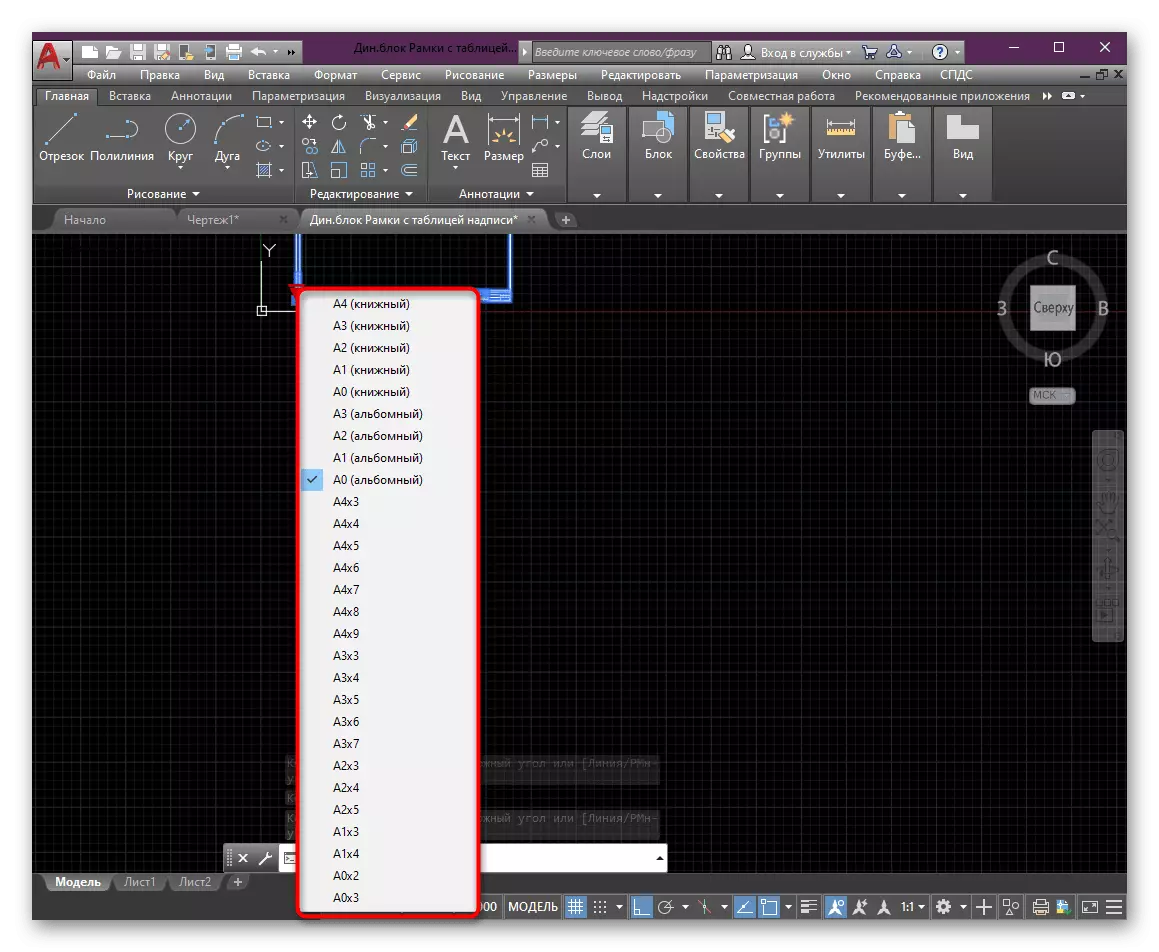
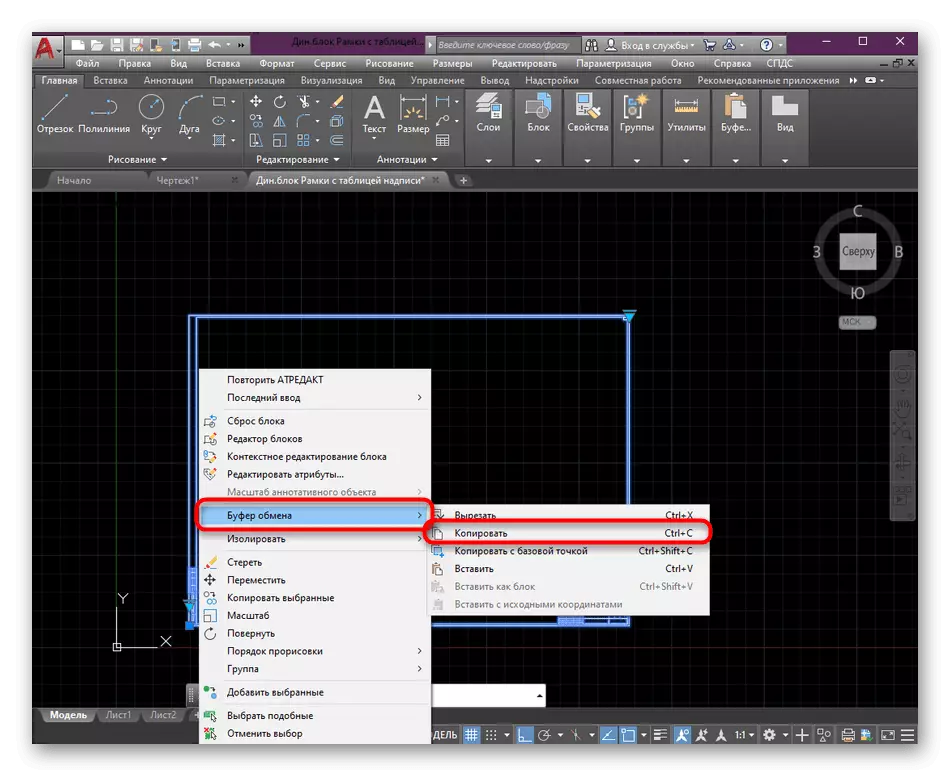
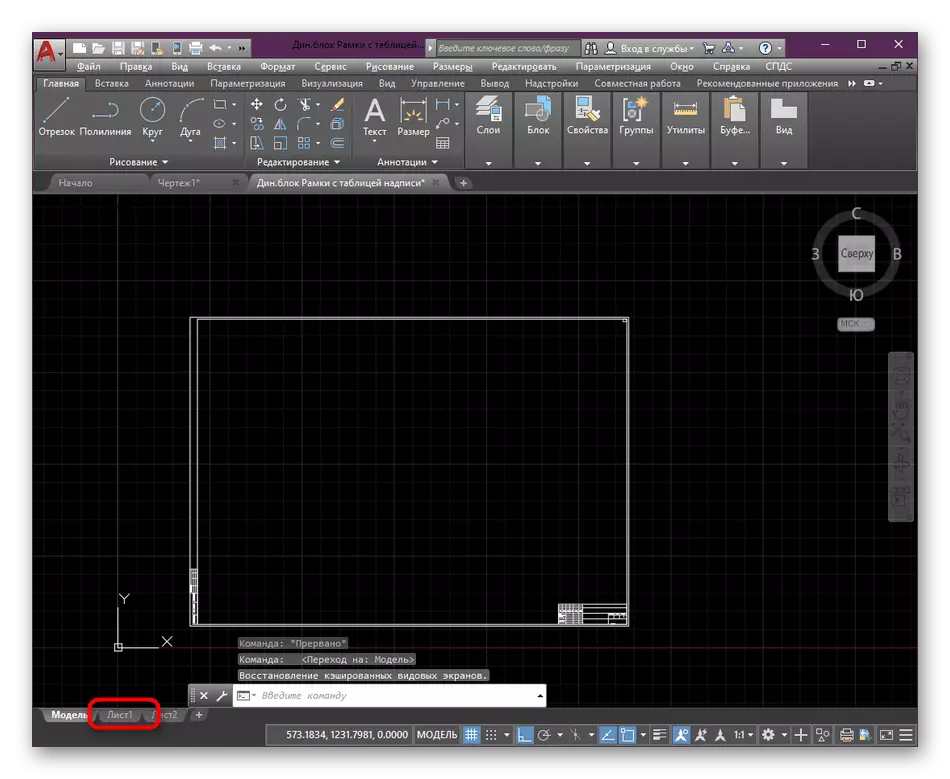
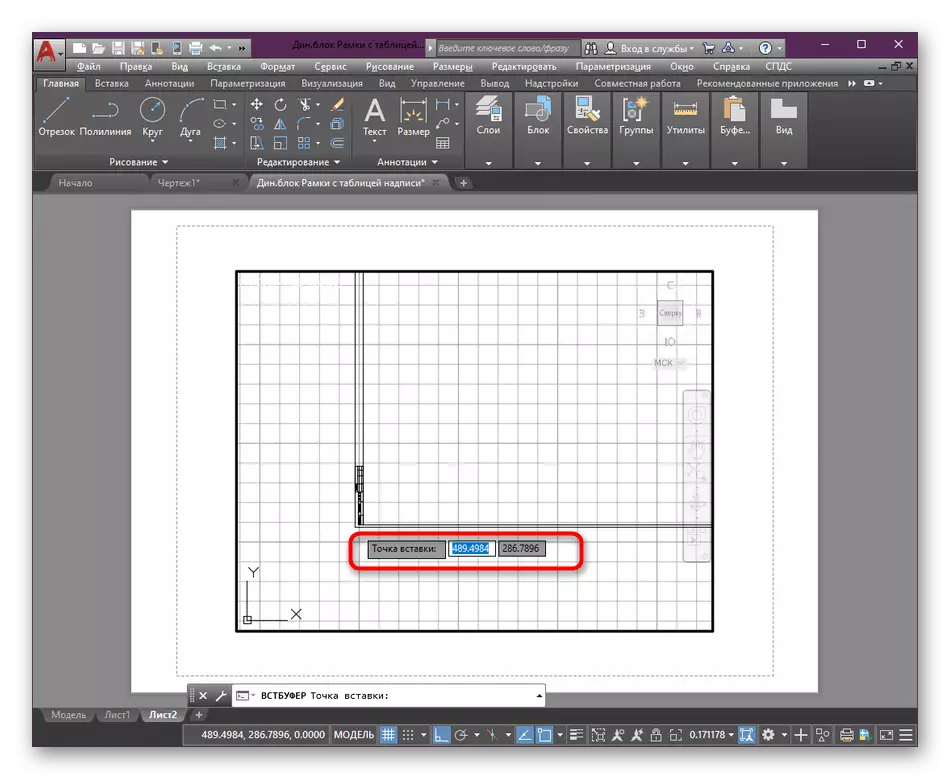
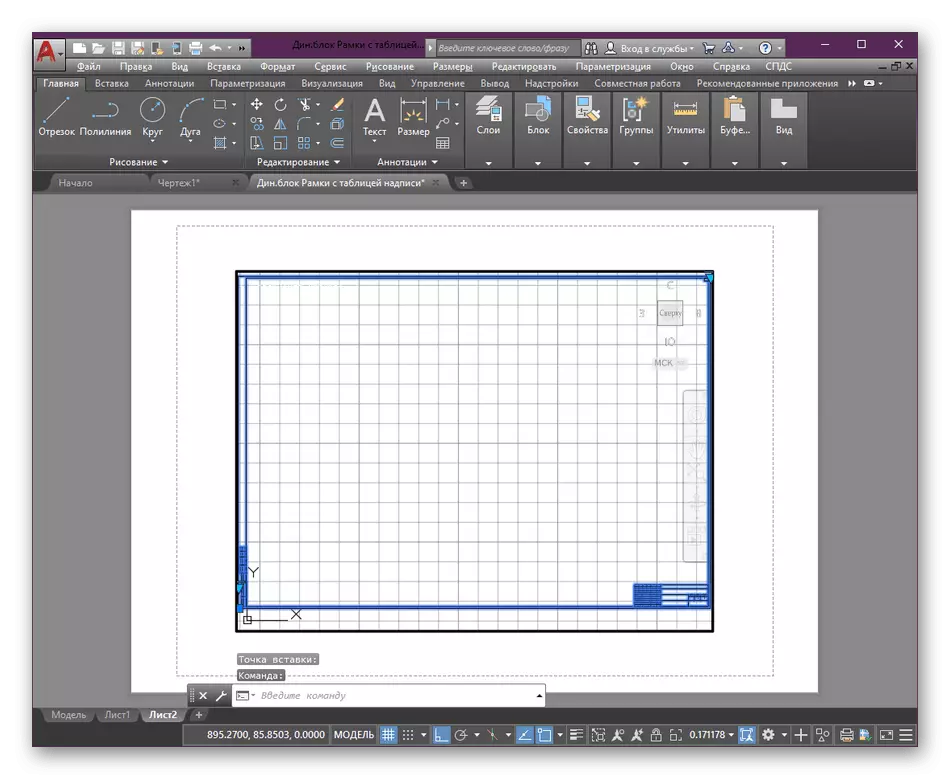
Ne ende duam të theksojmë se përdoruesit e rishtar do të jenë të dobishëm për t'u njohur me materialin shtesë të trajnimit në temën e ndërveprimit me mjetet themelore dhe funksionet e softuerit në shqyrtim. Falë kësaj, ju do të merreni me aspektet kryesore të vendosjes së vizatimit dhe parametrave të kanaleve automatike.
Lexo më shumë: Përdorimi i programit AutoCAD
Tani ju e dini për parimin e shtimit dhe vendosjes së kornizës në AutoCAD. Siç mund ta shihni, kjo është mjaft e thjeshtë, gjëja kryesore është gjetja e kornizës vetë. Sa i përket krijimit të bllokut dinamik të vet, duke kryer të njëjtin funksion, ky artikull do të jetë i dobishëm për ata që janë përballur së pari me zbatimin e një detyre të tillë.
